Cómo instalar Windows 7 junto con XP o Vista
Así es, amigos, parece que Microsoft estuvo haciendo las cosas bien con Windows 7, o al menos eso es lo que han manifestado muchos de los expertos -y no tan expertos- que han (hemos) tenido acceso al Win 7 Beta, ya sea por gentileza de Microsoft o a través del BitTorrent filtrado hace algo de un mes. Todos coinciden en que es mucho mejor que el Vista, que tarda casi nada en instalarse (entre diez y quince minutos) y que por primera vez en la historia de este sistema operativo, inicia en menos de 30 segundos.
Ayer, Microsoft puso a disposición de 2,5 millones de internautas la versión 7 (Beta) de su sistema operativo para poder descargarse gratuitamente y ser probado en ordenadores “secundarios” a modo de prueba. De todos modos, muchos ya teníamos el sistema instalado como segunda opción en nuestros ordenadores, y para quien no lo haya hecho, hoy veremos cómo instalar Windows 7 en una partición del disco duro para poder correr XP o Vista y Windows 7 aparte, cosa de que siempre podamos volver al sistema anterior si algo no nos convence mucho del nuevo.
Primer paso: Descargar el programa y quemarlo en un DVD
Windows 7 circula hace rato en los trackers de BitTorrent. Si no lo has descargado aún, visita estos vínculos de Mininova o ThePirateBay y comienza a bajarlo en tu cliente de ficheros torrent preferido. Hecho esto, podemos usar Nero o algún software bueno, como ImgBurn, para quemar el ISO (la imagen de disco) a un DVD.
Segundo Paso: Particionar el disco duro
A muchos les gusta tener el disco duro dividido en varias partes, unas para sistemas operativos, otras para documentos y otras para música o vídeos. Esto permite que, si por alguna razón hay que reinstalar el SO, no debamos formatear todo el disco, perdiendo nuestra información.
Particionar el disco duro no es ninguna ciencia, y hay programas como Partition Magic o GParted, en el caso de Windows XP, que facilitan la tarea enormemente. El primero es un programa que se instala en nuestro ordenador y permite generar particiones con espacio de disco libre desde el entorno Windows. El segundo está pensado para armar un disco de inicio, de modo que cuando reiniciamos el ordenador se lanza el programa y podemos particionar el disco desde allí. Debemos asegurarnos que la nueva partición tenga más de los 16 gigabytes mínimos requeridos para Windows 7.
En Vista particionar el disco es mucho más fácil, simplemente hacer clic con el botón derecho del ratón en Equipo, para luego escoger la opción Administrar > Administrador de discos. Para seguir el proceso en detalle, lee este artículo.
Es importante recalcar que SIEMPRE se debe hacer una COPIA DE SEGURIDAD de nuestros ficheros críticos para no tener que lamentar ninguna pérdida de información crucial.
Tercer paso: Instalar Windows 7
Este es el paso más fácil. Luego de descargar el torrent y montarlo en un DVD y particionar nuestro disco duro, todo lo que queda es instalar Windows 7 en la nueva partición. Para esto debemos insertar el DVD en el que hemos grabado el ISO de Windows 7 y reiniciar el ordenador. Si algo tiene este nuevo Windows es que es muy sencillo de instalar.
Debemos asegurarnos de instalar el nuevo sistema operativo en la nueva partición, pues de lo contrario borraríamos todos los ficheros de instalación del Windows que tengamos previamente instalado. La instalación reiniciará el ordenador un par de veces, nos pedirá que creemos cuenta de usuario y la llave de registro, que podemos ignorar, o buscar, que figura en muchos sitios de la red.
Eso es todo, una vez instalado Windows 7 en una partición nueva podemos probarlo y ver cómo funciona en nuestro sistema y qué cosas nuevas trae. Desde ya, recomendamos hacerlo en una partición nueva porque se trata de un Beta, y no queremos que las cosas salgan mal. Si tienes dudas, o una forma distinta de hacer lo mismo, no dudes en dejar tus comentarios.
1 Comentario »
Aún no hay comentarios.
Suscríbete a los comentarios de este artículo por RSS.
Deja un comentario
Debes estar identificado para comentar.